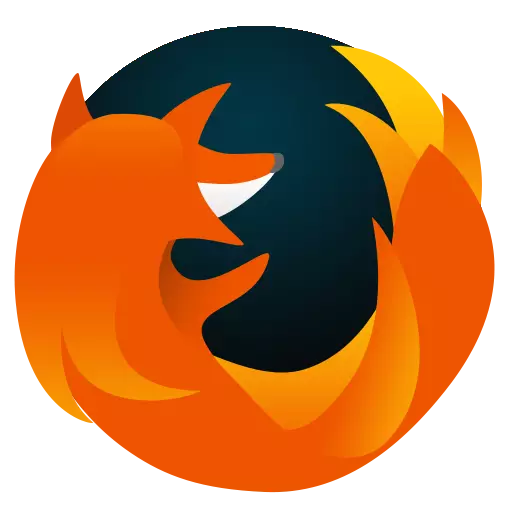
ମୋଜିଲା ଫାୟାରଫକ୍ସ ସବୁଠାରୁ ସ୍ଥିର ଏବଂ ମଧ୍ୟମତୀୟ ଭାବରେ କମ୍ପ୍ୟୁଟର ଉତ୍ସ କ୍ରସ୍-ପ୍ଲାଟଫର୍ମ ବ୍ରାଉଜରକୁ ବିବେଚନା କରାଯାଏ, କିନ୍ତୁ ଏହା ଏହି ୱେବ୍ ବ୍ରାଉଜରରେ ବିଭିନ୍ନ ସମସ୍ୟାର ସମ୍ମୁଖୀନ ହୁଏ ନାହିଁ | ଆଜି ଆମେ ଦେଖିବା ଯେତେବେଳେ ମୋଜିଲା ଫାୟାରଫକ୍ସ ବ୍ରାଉଜର୍ ପ୍ରତିକ୍ରିୟା ନାହିଁ |
ଏକ ନିୟମ ଭାବରେ, ଫାୟାରଫକ୍ସର କାରଣଗୁଡ଼ିକ ପ୍ରତିକ୍ରିୟା କରୁନାହିଁ, ଯଥେଷ୍ଟ ନିଷ୍କ୍ରିୟ, କିନ୍ତୁ ଉପଭୋକ୍ତାମାନେ ପ୍ରାୟତ and ଭାବେ ଚିନ୍ତା କରନ୍ତି ଏବଂ ବ୍ରାଉଜର୍ ନଥନୀୟ ନହେବା ପର୍ଯ୍ୟନ୍ତ ଏହା ଚିନ୍ତା କରନ୍ତି ନାହିଁ | ବ୍ରାଉଜର୍ ରଏମ୍ଟ ପୁନ rest ଆରମ୍ଭ ହେବା ପରେ, ସମସ୍ୟାର ସମାଧାନ ହେବ, କିନ୍ତୁ ଅସ୍ଥାୟୀ ଭାବରେ, ଏହାର ସଂଯୋଗରେ ଯାହା ଏହାର କାରଣ ପର୍ଯ୍ୟନ୍ତ ପୁନରାବୃତ୍ତି ହେବ ତାହା ବିଲୋପ ହେବ |
ତଳେ ଆମେ ମୁଖ୍ୟ କାରଣଗୁଡ଼ିକୁ ଦେଖିବା ଯାହା ସମସ୍ୟାର ଆବଣ୍ଟନ ଉପରେ ପ୍ରଭାବ ପକାଇପାରେ, ଏବଂ ସେମାନଙ୍କୁ ସମାଧାନ କରିବାର ଉପାୟ |
ମୋଜିଲା ଫାୟାରଫକ୍ସ ଉତ୍ତର ଦିଏ ନାହିଁ: ମୁଖ୍ୟ କାରଣ |
କାରଣ 1: କମ୍ପ୍ୟୁଟର ଲୋଡ୍ |
ସର୍ବପ୍ରଥମେ, ବ୍ରାଉଜର୍ ରାଇଟ୍ ଫ୍ରିଜ୍ ହୋଇଛି ଯେ ଏହାର ଭିନ୍ନକ୍ଷମ, ଯାହା ସିଷ୍ଟମ୍ ଉତ୍ସଗୁଡ଼ିକ ଚାଲୁ କ୍ଳାରେ ଏହାର କାର୍ଯ୍ୟ ଜାରି ରଖିପାରିବ ନାହିଁ ଯେତେବେଳେ ସିଷ୍ଟମରେ ଲୋଡ୍ ହୁଏ ନାହିଁ | ବନ୍ଦ
ସର୍ବପ୍ରଥମେ, ଆପଣଙ୍କୁ ଚଲାଇବାକୁ ପଡିବ | "ଟାସ୍କ ମ୍ୟାନେଜର୍" କିଗୁଡ଼ିକର ମିଶ୍ରଣ | CTRL + SHIFT + DEL | । ଟ୍ୟାବରେ ସିଷ୍ଟମ୍ ନିଯୁକ୍ତି ଯାଞ୍ଚ କରନ୍ତୁ | "ପ୍ରକ୍ରିୟା" । ଆମେ କେନ୍ଦ୍ରୀୟ ସଞ୍ଚାଳକ ଏବଂ ମେଷରେ ନିର୍ଦ୍ଦିଷ୍ଟ ଭାବରେ ଆଗ୍ରହୀ |
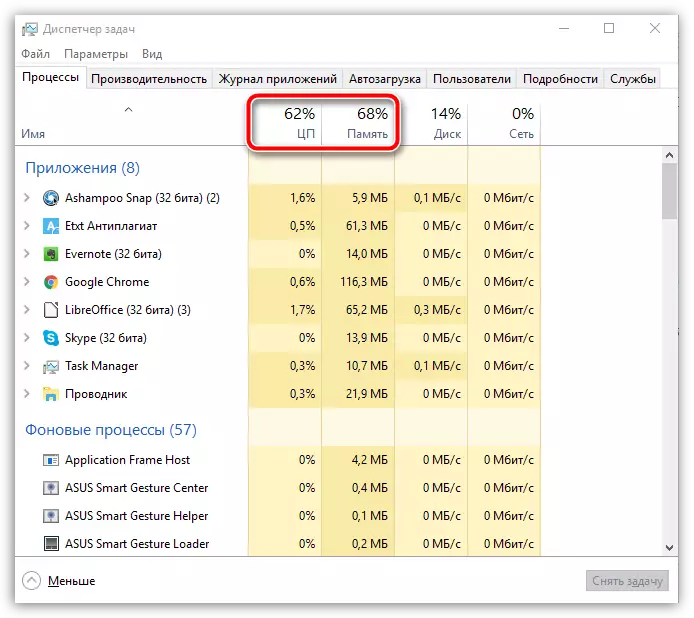
ଯଦି ଏହି ପାରାମିଟରଗୁଡିକ ପ୍ରାୟ 100% ଲୋଡ୍ କରାଯାଏ, ତା'ହେଲେ ଆପଣଙ୍କୁ ଅନାବଶ୍ୟକ ପ୍ରୟୋଗ ବନ୍ଦ କରିବାକୁ ପଡିବ ଯାହାକୁ ଆପଣ ଫାୟାରଫକ୍ସ ସହିତ କାମ କରିବା ସମୟରେ ଆବଶ୍ୟକ କରନ୍ତି | ଏହା କରିବାକୁ, ରାଇଟ୍ କ୍ଲିକ୍ ପ୍ରୟୋଗ ଉପରେ କ୍ଲିକ୍ କରନ୍ତୁ ଏବଂ ପ୍ରଦର୍ଶିତ ପ୍ରସଙ୍ଗ ତାଲିକାରେ ଥିବା ଆଇଟମ୍ ଚୟନ କରନ୍ତୁ | "କାର୍ଯ୍ୟକୁ ହଟାନ୍ତୁ" । ସେହିପରି ଭାବରେ, ସମସ୍ତ ଅନାବଶ୍ୟକ ପ୍ରୋଗ୍ରାମ ସହିତ କରନ୍ତୁ |
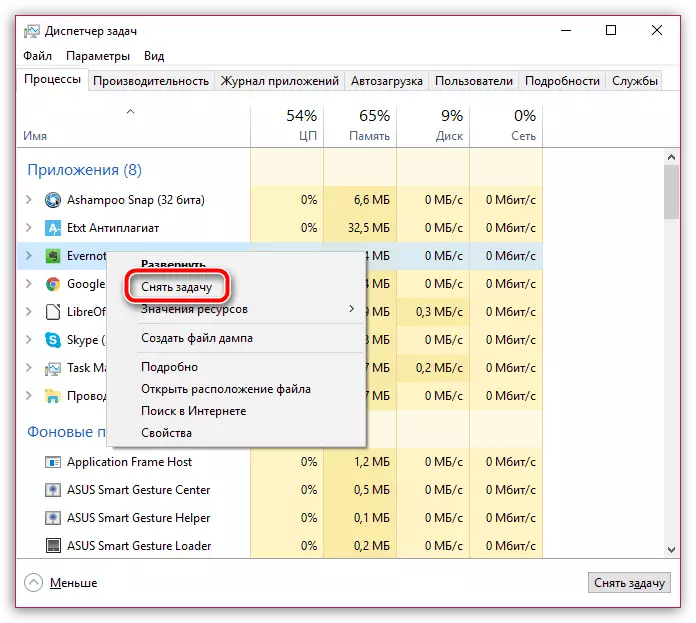
କାରଣ 2: ସିଷ୍ଟମ୍ ବିଫଳତା |
ବିଶେଷ ଭାବରେ, ଫାୟାରଫକ୍ସ ଫ୍ରିଜ୍ ପାଇଁ ଏହି କାରଣରୁ ଏହି କାରଣକୁ ଦୀର୍ଘ ସମୟ ଧରି ରେବଟ୍ କରାଯାଇ ନାହିଁ ବୋଲି ସନ୍ଦେହ କରାଯାଇ ନାହିଁ (ଆପଣ "ଶୋଇ" ଏବଂ "ହାଇବରନେସନ୍" ମୋଡ୍ ବ୍ୟବହାର କରିବାକୁ ପସନ୍ଦ କରନ୍ତି) |
ଏହି କ୍ଷେତ୍ରରେ, ଆପଣଙ୍କୁ ବଟନ୍ ଉପରେ କ୍ଲିକ୍ କରିବାକୁ ପଡିବ | "ଆରମ୍ଭ" , ନିମ୍ନ ବାମ କୋଣରେ, ପାୱାର ଆଇକନ୍ ଚୟନ କରନ୍ତୁ, ଏବଂ ତାପରେ ବିନ୍ଦୁକୁ ଯାଆନ୍ତୁ | "ପୁନ bo ବୁଟ୍" । କମ୍ପ୍ୟୁଟରକୁ ଡାଉନଲୋଡ୍ କରିବାକୁ ଅପେକ୍ଷା କର, ଏବଂ ତା'ପରେ ଫାୟାରଫକ୍ସର କାର୍ଯ୍ୟଦକ୍ଷତା ଯାଞ୍ଚ କର |
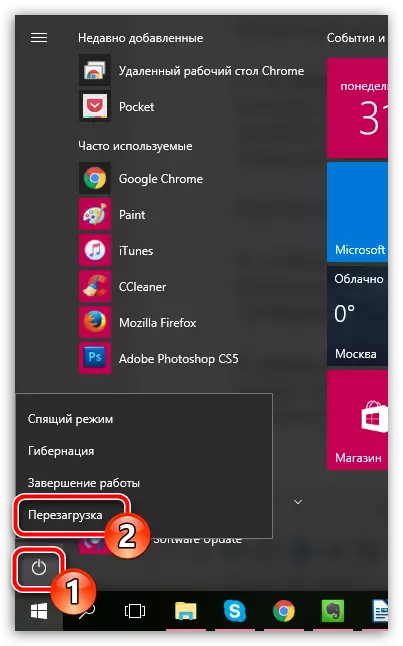
କାରଣ 3: ପୁରୁଣା ଫାୟାରଫକ୍ସ ସଂସ୍କରଣ |
ଅନ୍ୟ ଏକ ସମୟ ପାଇଁ ଯେକ Any ଣସି ବ୍ରାଉଜର୍ ଅନେକ ବ୍ରାଉଜର୍ ଆବଶ୍ୟକ କରେ: OS, ଗର୍ତ୍ତଗୁଡ଼ିକୁ ସଂକ୍ଷିପ୍ତ କରିବା ପାଇଁ ହ୍ୟାକର୍ସ ବ୍ୟବହାର କରୁଥିବା ହ୍ୟାକର୍ମାନେ ସିଷ୍ଟମକୁ ସଂକ୍ଷିପ୍ତ କରିବା ପାଇଁ ବ୍ୟବହାର କରନ୍ତି ଏବଂ ନୂତନ ଆନ୍ତର୍ଜାତୀୟ ବ features ଶିଷ୍ଟ୍ୟଗୁଡିକ ଦୃଶ୍ୟମାନ ହୁଏ |ଏହି କାରଣରୁ, ଅଦ୍ୟତନ ପାଇଁ, ଅଦ୍ୟତନ ପାଇଁ ତୁମଜିଲା ଫାୟାରଫକ୍ସ ଚେକ୍ କରିବାକୁ ପଡିବ | ଯଦି ଅଦ୍ୟତନଗୁଡ଼ିକ ଚିହ୍ନଟ ହୋଇଛି, ତେବେ ଆପଣଙ୍କୁ ସଂସ୍ଥାପିତ ହେବାକୁ ପଡିବ |
ବ୍ରାଉଜର୍ ମୋଜିଲା ଫାୟାରଫକ୍ସ ପାଇଁ ଅଦ୍ୟତନଗୁଡ଼ିକୁ ଯାଞ୍ଚ ଏବଂ ସଂସ୍ଥାପନ କରନ୍ତୁ |
କାରଣ 4: ଜମା ହୋଇଥିବା ସୂଚନା |
ବିଭିନ୍ନ ସମୟରେ ବ୍ରାଉଜରର ଅବଧିର କାର୍ଯ୍ୟର କାରଣ ହେଲା ସମୟସୀମା ଦିଆଯିବା ପାଇଁ ପରାମର୍ଶ ଦିଆଯାଇପାରେ | ପରମ୍ପରା ଅନୁଯାୟୀ ସମ୍ପୂର୍ଣ୍ଣ ସୂଚନା ପାଇଁ, କ୍ୟାଚ୍, କୁକିଜ୍ ଏବଂ ଇତିହାସ ଅନ୍ତର୍ଭୁକ୍ତ | ଏହି ସୂଚନା ସଫା କରନ୍ତୁ, ଏବଂ ତାପରେ ବ୍ରାଉଜର୍ ପୁନ Rear ଆରମ୍ଭ କରନ୍ତୁ | ଏହା ସମ୍ଭବ ଯେ ଏହି ସରଳ ପଦକ୍ଷେପ ବ୍ରାଉଜରରେ ସମସ୍ୟାର ସମାଧାନ କରିବ |
ମୋଜିଲା ଫାୟାରଫକ୍ସ ବ୍ରାଉଜରରେ କିପରି କ୍ୟାଚ୍ ସଫା କରିବେ |
କାରଣ: 1: ଆଉଟବୁପିଡ୍ ଆଡ୍-ଅନ୍ |
ଅତିକମରେ ଗୋଟିଏ ବ୍ରାଉଜର୍ ସପ୍ଲିମେଣ୍ଟ ବ୍ୟବହାର ନକରି ମୋଜିଲା ଫାୟାରଫକ୍ସର ବ୍ୟବହାର ଦାଖଲ କରିବା କଷ୍ଟକର | ଅନେକ ଉପଭୋକ୍ତା, ସମୟ ସହିତ, ଏକ ଯଥେଷ୍ଟ ପ୍ରଭାବଶାଳୀ ସଂଖ୍ୟା ସଂସ୍ଥାପନ କରନ୍ତୁ, କିନ୍ତୁ ଅବ୍ୟବହୃତିକୁ ଅକ୍ଷମ କିମ୍ବା ବିଲୋପ କରିବାକୁ ଭୁଲିଯାଅ |
ଫାୟାରଫକ୍ସରେ ଅତିରିକ୍ତ ଆଡ-ଅନଗୁଡ଼ିକୁ ଅକ୍ଷମ କରିବାକୁ, ମେନୁ ବଟନ୍ ଉପରେ ଥିବା ଡାହାଣ ବ୍ରାଉଜର୍ କ୍ଷେତ୍ର, ଏବଂ ତାପରେ, ମେନୁକୁ, ସେହି ବିଭାଗକୁ ଯାଆନ୍ତୁ | "ଯୋଗ".
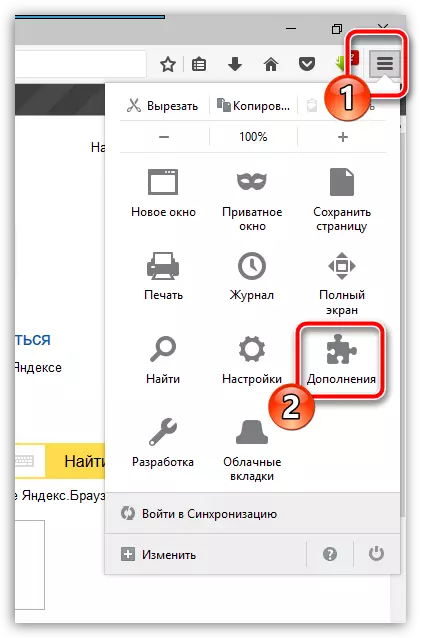
ୱିଣ୍ଡୋର ବାମ ଅଞ୍ଚଳରେ, ଟ୍ୟାବକୁ ଯାଆନ୍ତୁ | "ଏକ୍ସଟେନ୍ସନ୍" । ପ୍ରତ୍ୟେକ ଯୋଗର ଡାହାଣ ପାର୍ଶ୍ୱରେ ଏହି ବ୍ରାଉଜରରେ ଯୋଗ କରାଯାଇଛି, ସେଠାରେ ବଟନ୍ ଅଛି | "ଅକ୍ଷମ" ଏବଂ "ଡିଲିଟ୍" । ଆପଣଙ୍କୁ କମ୍ ବିଚ୍ଛିନ୍ନ ସେନସନ୍ ଆବଶ୍ୟକ କରିବେ, ଯଦି ଆପଣ ସେଗୁଡ଼ିକୁ ସମସ୍ତ କମ୍ପ୍ୟୁଟରରୁ ଡିଲିଟ୍ କରନ୍ତି ତେବେ ଭଲ ହେବ |
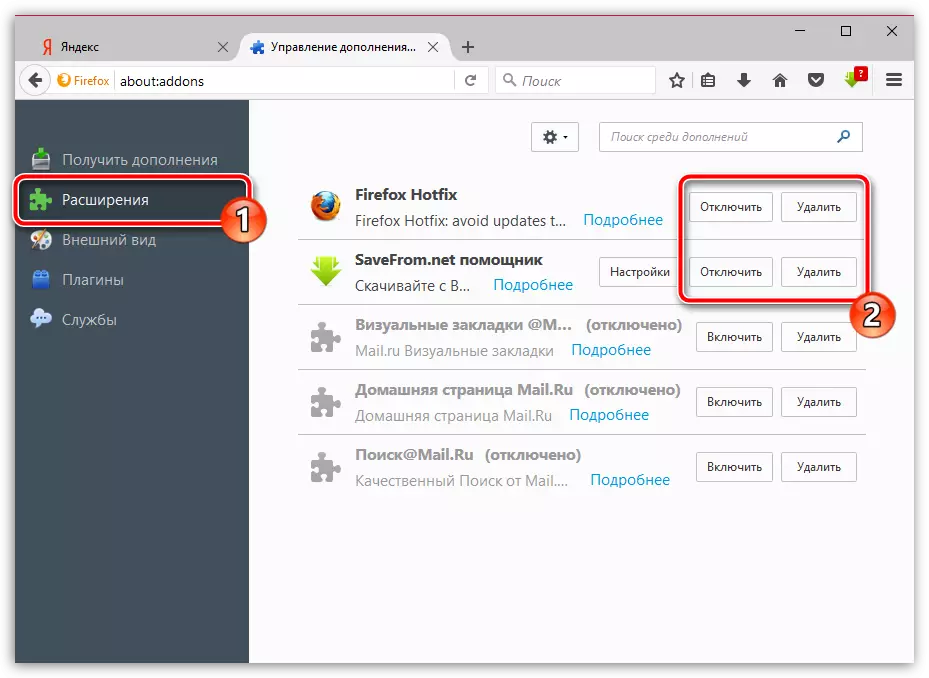
କାରଣ 6: ଭୁଲ କାର୍ଯ୍ୟ ପ୍ଲଗଇନ୍ |
ଏକ୍ସଟେନ୍ସନ୍ ସହିତ, ମୋଜିଲା ଫାୟାରଫକ୍ସ ବ୍ରାଉଜର୍ ଆପଣଙ୍କୁ ପ୍ଲଗଇନ୍ ସଂସ୍ଥାପନ କରିବାକୁ ଅନୁମତି ଦିଏ, ଉଦାହରଣ ସ୍ୱରୂପ, ଫ୍ରେସଟି ଫ୍ରେସ-ବିଷୟବସ୍ତୁ ପ୍ରଦର୍ଶନ କରିବାକୁ ଆଡୋବ୍ ଫ୍ଲାସ୍ ପ୍ଲେୟାର୍ ସଂସ୍ଥାପିତ ପ୍ଲଗଇନ୍ ଆବଶ୍ୟକ |
କିଛି ପ୍ଲଗଇନ୍, ଯେପରିକି ସମାନ ଫ୍ଲାସ୍ ପ୍ଲେୟାର୍, ଏହି ତ୍ରୁଟିଗୁଡ଼ିକୁ ନିଶ୍ଚିତ କରିବା, ଯାହା ତ୍ରୁଟିର ନିଶ୍ଚିତ କରେ, ତାହା ସଂଯୋଗରେ ଆପଣଙ୍କୁ ପ୍ରଭାବିତ କରିବାକୁ ପଡିବ |
ଏହା କରିବାକୁ, ମେନୁ ବଟନ୍ ଉପରେ ଫାୟାରଫକ୍ସର ଉପର ଡାହାଣ କୋଣରେ କ୍ଲିକ୍ କରନ୍ତୁ, ଏବଂ ତାପରେ ବିଭାଗକୁ ଯାଆନ୍ତୁ | "ଯୋଗ".
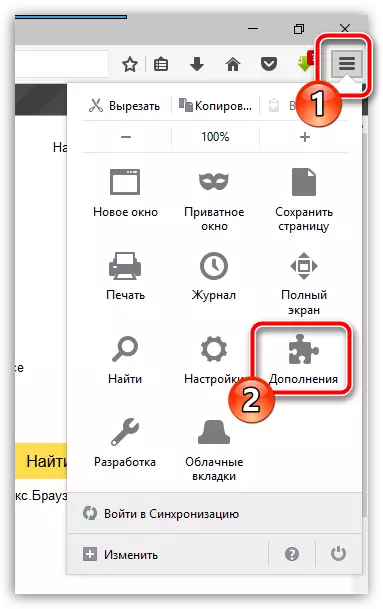
ୱିଣ୍ଡୋର ବାମ ଅଞ୍ଚଳରେ, ଟ୍ୟାବକୁ ଯାଆନ୍ତୁ | "ପ୍ଲଗଇନ୍" । ସର୍ବାଧିକ ସଂଖ୍ୟକର କାର୍ଯ୍ୟକୁ ବିଚ୍ଛିନ୍ନ କରନ୍ତୁ, ବିଶେଷ କରି ଏହିଗୁଡିକ ସେହି ପ୍ଲଗ୍-ଇନ୍, ଯାହା ଏକ ବ୍ରାଉଜର୍ ଦ୍ୱାରା ଅସୁରକ୍ଷିତ ଭାବରେ ଚିହ୍ନିତ ହୁଏ | ତାହା ପରେ ଫାୟାରଫକ୍ସ ପୁନ rest ଆରମ୍ଭ କରନ୍ତୁ ଏବଂ ୱେବ୍ ବ୍ରାଉଜରର ସ୍ଥିରତା ଯାଞ୍ଚ କରନ୍ତୁ |
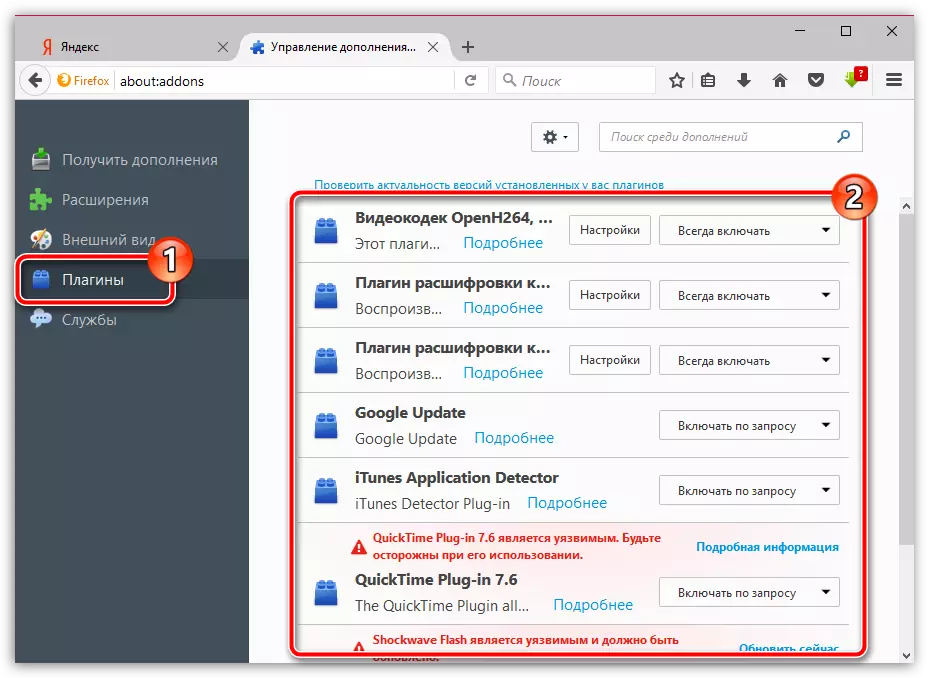
କାରଣ: ବ୍ରାଉଜରକୁ ପୁନ rein ସଂସ୍ଥାପନ କରନ୍ତୁ |
ଆପଣଙ୍କ କମ୍ପ୍ୟୁଟରରେ ପରିବର୍ତ୍ତନ ଆଣିବାର ଫଳାଫଳ, ଫଳାଫଳ ସହିତ ଫାୟାରଫକ୍ସ ଭାଙ୍ଗି ପାରିବ, ଫଳାଫଳ ସହିତ ଯାହା ତୁମକୁ ବ୍ରାଉଜରକୁ ପୁନ rein ସଂସ୍ଥାପନ କରିବାକୁ ପଡିପାରେ | ଯଦି ଆପଣ ମେନୁ ମାଧ୍ୟମରେ ବ୍ରାଉଜର୍ ଡିଲିଟ୍ କରନ୍ତି ନାହିଁ ତେବେ ଏହା ଆକାଂକ୍ଷିତ ଅଟେ | "କଣ୍ଟ୍ରୋଲ୍ ପ୍ୟାନେଲ୍" - "ପ୍ରୋଗ୍ରାମ୍ ବିଲପ୍" ଏବଂ ବ୍ରାଉଜର୍ ର ସମ୍ପୂର୍ଣ୍ଣ ସଫେଇ କରିବା | ଏକ କମ୍ପ୍ୟୁଟରରୁ ଫାୟାରଫକ୍ସର ପୂର୍ଣ୍ଣ ଅପସାରଣ ବିଷୟରେ ଫାୟାରଫକ୍ସର ପୂର୍ଣ୍ଣ ଅପସାରଣ ବିଷୟରେ ପୂର୍ବରୁ ପ Read ନ୍ତୁ |ଏକ କମ୍ପ୍ୟୁଟରରୁ ମୋଜିଲା ଫାୟାରଫକ୍ସକୁ କିପରି ସଂପୂର୍ଣ୍ଣ ରୂପେ ଅପସାରଣ କରାଯିବ |
ବ୍ରାଉଜର୍ ଡିଲିଟ୍ ସମାପ୍ତ କରିବା ପରେ, କମ୍ପ୍ୟୁଟରକୁ ପୁନ rest ଆରମ୍ଭ କର, ଏବଂ ଗତକର ଅଫିସିଆଲ୍ ୱେବସାଇଟ୍ ଠାରୁ ମୋଜିଲା ଫାୟାରଫକ୍ସ ବଣ୍ଟନଗୁଡିକର ସର୍ବଶେଷ ସଂସ୍କରଣ ଡାଉନଲୋଡ୍ କର |
ମୋଜିଲା ଫାୟାରଫକ୍ସ ବ୍ରାଉଜର୍ ଡାଉନଲୋଡ୍ କରନ୍ତୁ |
ଡାଉନଲୋଡ୍ ହୋଇଥିବା ବଣ୍ଟନ ଚଲାନ୍ତୁ ଏବଂ ବ୍ରାଉଜର୍ କୁ କମ୍ପ୍ୟୁଟରରେ ଚଲାନ୍ତୁ |
କାରଣ 8: ଭାଇରାଲ୍ କାର୍ଯ୍ୟକଳାପ |
ସିଷ୍ଟମ୍ ଫିଫ୍ଟରେ ପ୍ରବେଶ କରୁଥିବା ଅଧିକାଂଶ ବୀଜସ୍, ସର୍ବପ୍ରଥମେ, ସେମାନଙ୍କର ସଠିକ୍ କାର୍ଯ୍ୟକୁ ସ୍ଥଗିତ ରଖିଥିଲେ | ସେଥିପାଇଁ, ଏକ ଭୟାନକ ଫ୍ରିକ୍ୱେନ୍ସି ସହିତ ମୋଜିଲା ଫାୟାରଫକ୍ସକୁ ମୁହାଁଇବା, ତୁମେ ଜୀବାଣୁ ଉପସ୍ଥିତି ପାଇଁ ସିଷ୍ଟମକୁ ସ୍କାନ୍ କରିବା ଜରୁରୀ |
ଏକ କମ୍ପ୍ୟୁଟରରେ ବ୍ୟବହୃତ ଆଣ୍ଟିଭାଇରସ୍ ବ୍ୟବହାର କରି ଆପଣ ଉଭୟଙ୍କୁ ସ୍କାନ କରି ରହିପାରିବେ ଏବଂ ଏକ ବିଶେଷ ଯୋଗଦାନ ଉପଯୋଗିତା, ଉଦାହରଣ ସ୍ୱରୂପ, ଡେବି ସୋରାଇଟ୍ |.
ଡ Beb ାରା ଡ୍ରଆପ କ୍ୟୁରେଟ୍ ପ୍ରୋଗ୍ରାମ୍ ଡାଉନଲୋଡ୍ କରନ୍ତୁ |
ଯଦି, ଆପଣଙ୍କ କମ୍ପ୍ୟୁଟରରେ ସ୍କାନିଂର ଫଳାଫଳ, ବିଭିନ୍ନ ପ୍ରକାରର ବିପଦ ମିଳିବ, ଆପଣଙ୍କୁ ସେଗୁଡିକ ଠିକ୍ କରିବାକୁ ଏବଂ କମ୍ପ୍ୟୁଟରକୁ ପୁନ rest ଆରମ୍ଭ କରିବାକୁ ପଡିବ | ଏହା ସମ୍ଭବ ଯେ ବ୍ରାଉଜରରେ ଥିବା ପରିବର୍ତ୍ତନଗୁଡ଼ିକ ରହିବ, ତେଣୁ ସପ୍ତମ କାରଣରେ ବର୍ଣ୍ଣନା କରାଯାଇଥିବା ପରି ତୁମକୁ ଫାୟାରଫକ୍ସକୁ ପୁନ in ସଂସ୍ଥାପନ କରିବ |
କାରଣ 9: ପୁରୁଣା ୱିଣ୍ଡୋ ସଂସ୍କରଣ |
ଯଦି ଆପଣ ଏକ ୱିଣ୍ଡୋଜ୍ 8.1 ଉପଭୋକ୍ତାଙ୍କର ଏବଂ ଅପରେଟିଂ ସିଷ୍ଟମର ଏକ ସାନ ସଂସ୍କରଣ, ତେବେ ଆପଣଙ୍କୁ ବର୍ତ୍ତମାନର ଅପଡେଟ୍ ଅଛି କି ନାହିଁ, କମ୍ପ୍ୟୁଟରରେ ସଂସ୍ଥାପିତ ଅନେକ ପ୍ରୋଗ୍ରାମର ସଠିକ୍ କାର୍ଯ୍ୟ ଆପଣଙ୍କ କମ୍ପ୍ୟୁଟର ଉପରେ ନିର୍ଭର କରେ |ଆପଣ ଏହାକୁ ମେନୁରେ କରିପାରିବେ | "କଣ୍ଟ୍ରୋଲ୍ ପ୍ୟାନେଲ୍" - "ୱିଣ୍ଡୋଜ୍ ଅପଡେଟ୍ ସେଣ୍ଟର" । ଅଦ୍ୟତନଗୁଡିକ ପାଇଁ ଯାଞ୍ଚ ଚଲାନ୍ତୁ | ଯଦି ଫଳାଫଳ ହେତୁ ଯଦି ଅପଡେଟ୍ ଆବିଷ୍କୃତ ହେବ, ସଂସ୍ଥାପନ କରିବାକୁ ତୁମକୁ ନିଶ୍ଚିତ କରିବାକୁ ପଡିବ |
କାରଣ 10: ଭୁଲ ୱିଣ୍ଡୋ କାର୍ଯ୍ୟ |
ଯଦି ଉପରୋକ୍ତ କ none ଣସି ଉପାୟରେ ବର୍ଣ୍ଣନା କରାଯାଇଥିବା କ none ଣସି ପ୍ରକାରେ ଆପଣଙ୍କୁ ସଂରକ୍ଷଣର କାର୍ଯ୍ୟକୁ ସମାଧାନ କରିବାରେ ସାହାଯ୍ୟ କଲା, ଏହା ପୁନରୁଦ୍ଧାର ପ୍ରକ୍ରିୟାର ଲଞ୍ଚ ବିଷୟରେ ଚିନ୍ତା କରିବା ଉଚିତ୍ ଯେ କାର୍ଯ୍ୟରେ ପରିବର୍ତ୍ତନଶୀଳ ସିଷ୍ଟମର କାର୍ଯ୍ୟକୁ ଫେରସ୍ତ କରିବ ଯେତେବେଳେ କାର୍ଯ୍ୟରେ କ problems ଣସି ଅସୁବିଧା ନଥିଲା | ବ୍ରାଉଜର୍ ର
ଏହା କରିବାକୁ, ମେନୁ ଖୋଲନ୍ତୁ | "କଣ୍ଟ୍ରୋଲ୍ ପ୍ୟାନେଲ୍" ଉପର ଡାହାଣ କୋଣରେ ପାରାମିଟର ସଂସ୍ଥାପନ କରନ୍ତୁ | "ଛୋଟ ବ୍ୟାଜ୍" ଏବଂ ତାପରେ ବିଭାଗକୁ ଯାଆନ୍ତୁ | "ପୁନରୁଦ୍ଧାର".
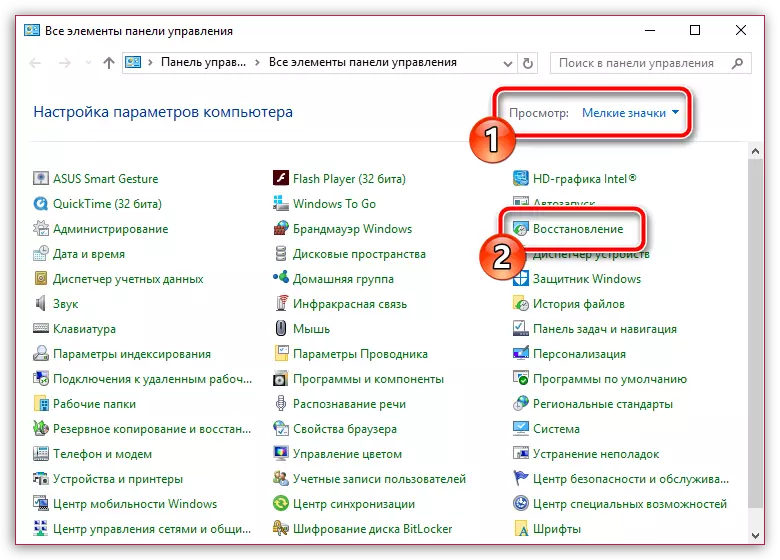
ୱିଣ୍ଡୋରେ ଯାହା ଖୋଲିବ, ସେକ୍ସକୁ ବାଛ | ସିଷ୍ଟମ୍ ପୁନରୁଦ୍ଧାର ଚାଲୁଥିବା ସିଷ୍ଟମ୍ ପୁନରୁଦ୍ଧାର ".
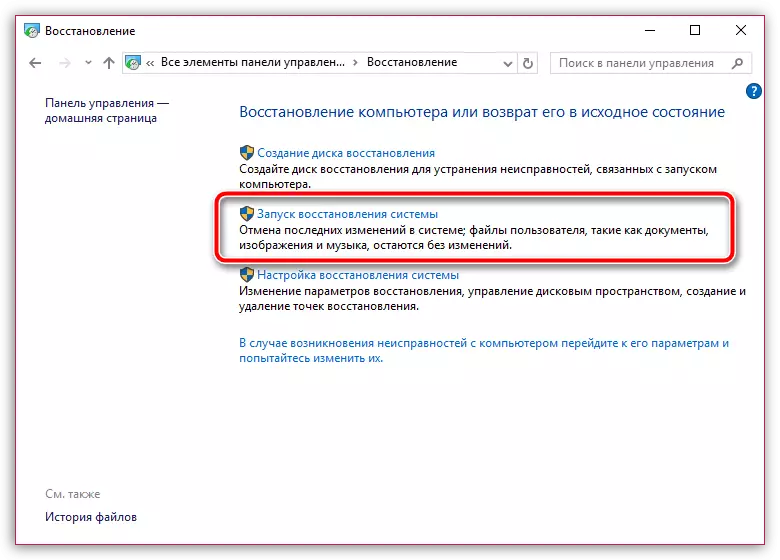
ଫାୟାରଫକ୍ସ କାର୍ଯ୍ୟ ସହିତ ସମସ୍ୟାଗୁଡ଼ିକ ଦ୍ property ାରା ତାରିଖ ଅନୁଯାୟୀ ତାରିଖ ନିର୍ଦ୍ଧାରିତ ହେଲା | ଦୟାକରି ଧ୍ୟାନ ଦିଅନ୍ତୁ ଯେ ପୁନରୁଦ୍ଧାର ପ୍ରକ୍ରିୟା ସମୟରେ ଉପଭୋକ୍ତା ଫାଇଲଗୁଡ଼ିକ ପ୍ରଭାବିତ ହେବ ନାହିଁ ଏବଂ, ଆପଣଙ୍କ ଆଣ୍ଟିଭାଇରସ୍ ର ସୂଚନା | ଅନ୍ୟଥା, କମ୍ପ୍ୟୁଟର ମନୋନୀତ ସମୟକୁ ଫେରିବ |
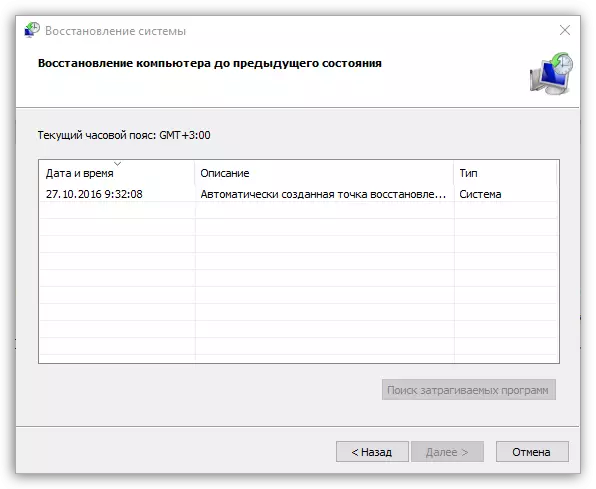
ପୁନରୁଦ୍ଧାର ପଦ୍ଧତିକୁ ସମ୍ପୂର୍ଣ୍ଣ କରିବାକୁ ଅପେକ୍ଷା କରନ୍ତୁ | ଏହି ପ୍ରକ୍ରିୟାର ଅବଧି ଏହି ପୁନରୁଦ୍ଧାର ସମୟରେ କରାଯାଇଥିବା ପରିବର୍ତ୍ତନ ସଂଖ୍ୟା ଉପରେ ନିର୍ଭର କରିପାରେ, କିନ୍ତୁ ଅନେକ ଘଣ୍ଟା ପର୍ଯ୍ୟନ୍ତ ତୁମ ପାଖରେ ଅପେକ୍ଷା କରିବାକୁ ପ୍ରସ୍ତୁତ ରୁହ |
ଆମେ ଆଶା କରୁ ଏହି ସୁପାରିଶଗୁଡ଼ିକ ବ୍ରାଉଜରର କାର୍ଯ୍ୟ ସହିତ ସମସ୍ୟାର ସମାଧାନ କରିବାରେ ସାହାଯ୍ୟ କଲା |
